 新编制工具1.1---用户手册范本
新编制工具1.1---用户手册范本
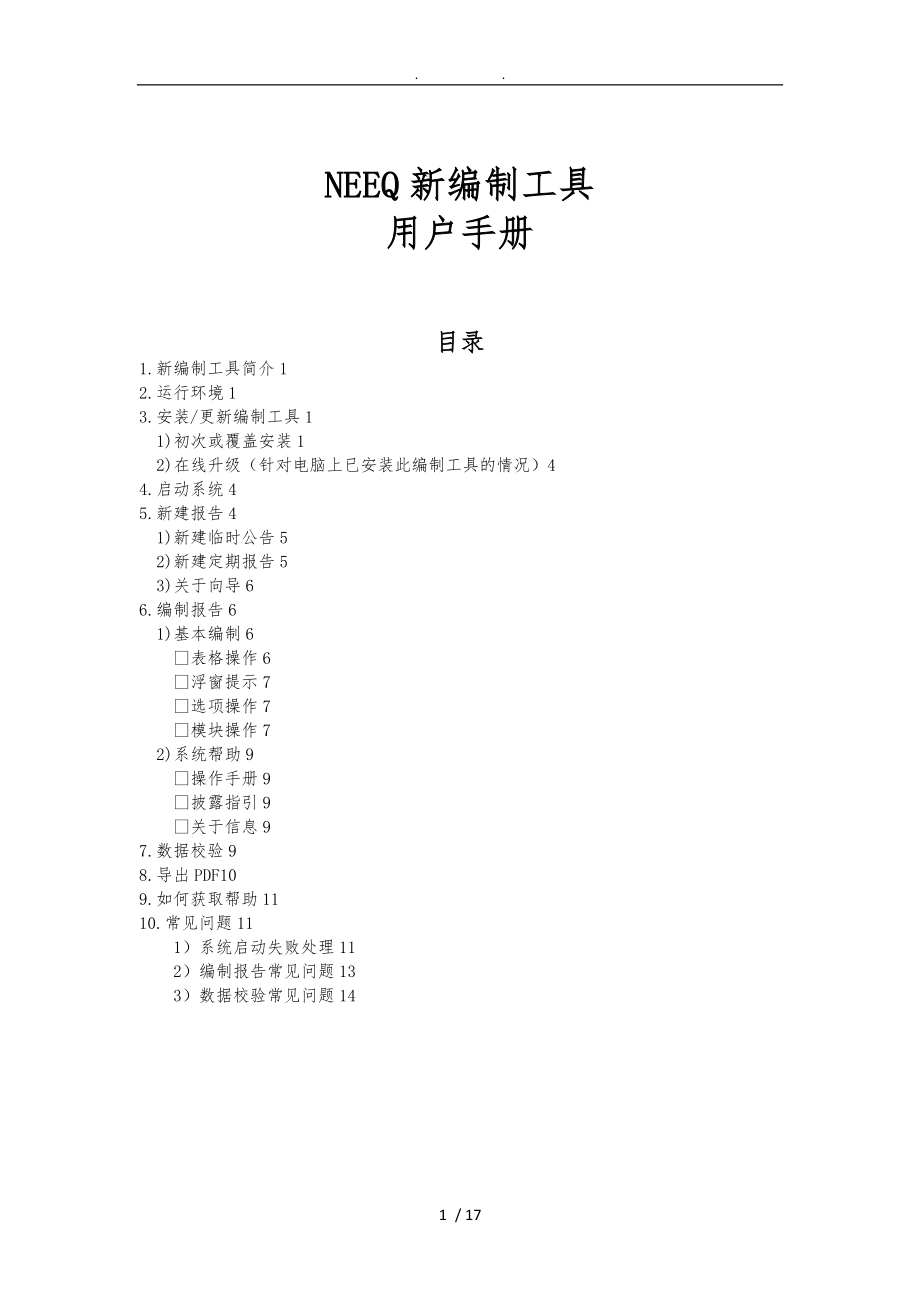


《新编制工具1.1---用户手册范本》由会员分享,可在线阅读,更多相关《新编制工具1.1---用户手册范本(17页珍藏版)》请在装配图网上搜索。
1、. . NEEQ新编制工具用户手册目录1.新编制工具简介12.运行环境13.安装/更新编制工具11)初次或覆盖安装12)在线升级(针对电脑上已安装此编制工具的情况)44.启动系统45.新建报告41)新建临时公告52)新建定期报告53)关于向导66.编制报告61)基本编制6表格操作6浮窗提示7选项操作7模块操作72)系统帮助9操作手册9披露指引9关于信息97.数据校验98.导出PDF109.如何获取帮助1110.常见问题111)系统启动失败处理112)编制报告常见问题133)数据校验常见问题1416 / 171. 新编制工具简介新编制工具直接在Office Word中编制公告,用户在Word中创
2、建报告、编制报告、校验报告、导出PDF提交件。新编制工具使用Word的容控件捕获用户输入,用户需注意将容填入控件中。表格部分需要输入容的单元格没有控件,这是系统优化处理后的正常现象。仅有下拉框选项或数据联动时会保留表格的容控件。2. 运行环境新编制工具需要Office 2007或以上版本。 Windows操作系统(支持Windows XP以上,推荐Win7);如使用的操作系统是Windows XP,则要求安装.NET框架3.5 SP1;同时支持.NET 4.0。 至少4G存,不设上限; 至少Office 2007,推荐Office 2010与以上。3. 安装/更新编制工具1) 初次或覆盖安装请
3、从官方下载最新的安装包,官方下载地址为:bpmweb.neeq.org:8081/#pl/pages/download.html工具安装根据安装导向,进行新编制工具的安装,具体操作如下:注:如电脑中有360安全卫士等安全防护软件,安装过程中会提示用户有程序在修改Office插件,请允许操作,并完成安装。说明:在指定时间完成确认,如果没有确认可能影响系统正常启动,需要卸载后,重新安装。2) 在线升级(针对电脑上已安装此编制工具的情况)首次打开编制工具,编制工具会自动检查是否有更新版本。如有,系统会提示用户升级,请按系统提示要求,关闭Word后,继续升级。如果启动时没有选择升级,也可以在打开Wor
4、d后,运行”报告编制-升级检查”,进行在线升级。如在线升级失败可以使用1)中方法直接覆盖安装工具。如果还有问题,可以 或寻求支持。4. 启动系统(1)双击桌面快捷方式:;(2)开始菜单中找到此快捷方式启动程序;(3)到安装目录下,运行启动程序。例如:D:WordReportbinNeeq.Startup.exe新编制工具只有在您运行上面的启动程序后,才会激活,在Word中会出现“报告编制”的选项卡。5. 新建报告双击启动新编制工具后,自动启动Word,切换到“报告编制”选项卡,点击左上角“报告管理”组中的“新建”按钮,会出现新建报告的初始化界面,按照步骤操作即可。1) 新建临时公告注:公告类别
5、可以下拉选择,也可以输入关键字搜索。输入关键字后回车,自动选择匹配的公告类别,如果有多个类型满足条件,继续下拉选择。如果需要取消搜索,删除搜索关键字后回车,显示全部公告类别。2) 新建定期报告新建报告默认保存在软件安装路径(默认路径是D:Wordreport)下的data文件夹下,一份报告为一个子目录。3) 关于向导根据不同的公告类型会有不同的向导提示信息。向导设置中(*)的设置项,是必填项,请输入或选择。向导会根据您的选择对报告进行初始化处理;6. 编制报告1) 基本编制按照普通Word的方式进行临时公告或定期报告的编制操作。将报告中需要采集的数据输入(或粘贴)Word容控件,或表格的单元格
6、。 表格操作表格相关操作,请使用:报告编制编辑表格,里面的相关菜单进行操作;注:表格菜单下有新增的移动行、移动列、清空表格、添加整表(根据模板需要显示)等辅助功能。 浮窗提示当光标在Word不同位置,会显示当前位置的一些填报说明和操作说明,请注意留意。可以通过“报告编制系统设置提示窗体”设置是否显示浮窗提示;不是所有地方都有提示信息,所以勾选后不一定马上显示。 选项操作当一段容有多种披露形式时,可以根据实际需要切换显示容。操作“报告编制编辑选项”,从下拉菜单中选择,完成容切换。也可通过浮窗提示切换: 模块操作术语解释:模块是按照业务要求将Word一些段落或表格使用容控件包起来的围,也就是最外层
7、的容控件。在模块上可以执行:选项切换、删除、恢复操作。恢复当前模块容当当前模块容需要恢复初始状态时,可以使用“报告编制编辑模块恢复模块”操作进行恢复。此时需要将光标放在模块。删除当前模块容当当前模块容不适用时,有两种操作方式:(1) 选择模块(如适用)的下拉选项“(不适用)”,并同意删除提示(若有这样的设置)(2) 使用“报告编制编辑模块删除模块”进行删除。如果没有删除模块菜单项,说明此容必须披露,不能删除。如有异议,请寻求技术支持。恢复已删除模块容将光标定位在需要恢复的位置,可以使用“报告编制编辑模块恢复模块”操作进行恢复,选择需要恢复的章节或模块。系统模板中红色显示的模块,说明在当前公告里
8、面没有的容,可能是您要恢复的容。注意当前光标所在位置,看不到模块控件。如果需要恢复的位置在两个模块之间,模块间没有空行,可以将光标定位在模块最后一行,使用方向键,将光标移出模块控件。也可以使用“报告编制编辑模块模块后添加段落”添加一个空白行后,继续恢复。删除模块间多余的空白行(1) 使用Delete键删除;(2) 使用“报告编制编辑模块删除段落”进行删除。2) 系统帮助 操作手册默认情况下,按照普通Word的方式操作即可。详细操作参见随机的系统帮助: 披露指引新建或打开公告后,点击“报告编制帮助披露规则”,可以查看披露指引容。 关于信息通过“报告编制帮助关于”快速获取技术支持联系方式。7. 数
9、据校验点击“报告编制”选项卡上“校验与输出”组中的“数据有效性”按钮,工具将完成从Word中提取XBRL数据,执行数据校验的操作。校验完毕后,会以任务窗格的形式显示。如下图:注:双击错误提示信息可定位到相应的数据项。8. 导出PDF数据校验中出现的错误、警告信息确认无误后,可以执行“PDF导出”。执行PDF导出会同时生成PDF和XBRL两个文件,这两个文件是需要主办券商通过全国股转业务支持平台(BPM)系统进行提交。导出的报告保存在软件安装路径(默认路径是D:/wordreport)下的data文件夹下。注:生成的pdf和xbrl不允许进行再次修改,如有修改,需要打开Word修改后重新导出。9
10、. 如何获取帮助系统帮助:指导如何使用新编制工具;披露指引:知道您如何编制报告容,同时浮窗提示也有关联的帮助信息;关于信息:当您寻求 或支持时,请提供系统版本、运行日志给我们,提高支持效率。10. 常见问题请参考“系统帮助”中“常见问题与解答”。系统帮助将与系统同步更新保持最新。1)系统启动失败处理FAQ-01安装完程序后启动程序没有报告编制,未启动成功如何初步检查并解决该错?答:(1)重新安装,确定没有打开杀毒软件阻止程序注册插件;如以下图为360提示,选择允许本次操作。(2)找到安装目录下bin文件夹中RegAddIn40右击管理员身份运行。如果提示成功,在启动程序试试。如果注册提示“无法
11、定位输入程序集NetOffice.dll或它的一个依赖项”,右击编辑将安装目录拷贝到如以下图位置;在注册是否成功?如果RegAddIn40注册不上还可以试试运行RegAddIn。FAQ-02启动word失败,请检查是否安装word,或者有word进程未正常关闭?如以下图如何初步检查并解决该错?答:(1)卸载程序重新安装,卸载程序可通过安装目录WordReportunins000卸载(2)找到安装目录bin文件夹下双击Neeq.Startup.exe,是否能启动成功?(3)到以下图位置;确定电脑是否安装.net3.5或以上.net framework 。如果已安装请忽略;如果没有安装请安装.ne
12、t framework。可能会遇到win10 家庭版安装.net会提示无法安装.net3.5,首先到网上下载的名为NetFx3.cab的离线安装包放Win10系统盘C:Windows文件夹里。然后以管理员身份运行命令提示符,输入并回车运行以下命令:dism /online /Enable-Feature/FeatureName:NetFx3 /Source:%windir% /LimitAccess等待部署进度100%即可。如果以上方法均已检查没有效果或是其他启动失败问题,请通过 、或反馈给技术支持!FAQ-03启动word失败,检查Word与.net是否安装正确”?关闭电脑安全软件和防火墙,
13、先打开一个word文档,在右击新编制工具快捷方式,以管理员身份运行。FAQ-04启动word失败,an error occurred”?关闭电脑安全软件和防火墙,重新下载安装;或者把Word加载项中的督导助手、董秘助手等插件的勾选去掉(方法:点击Word文件-选项-加载项-转到-去掉勾选-确定)2)编制报告常见问题FAQ-05: 删除模块常用方法(1)光标在模块容,点击:报告编制-模块-删除模块;(2)模块若有“如适用”的,选择不适用,根据提示选择是后模块自动删除。注:“如适用”文字不需要手动删除,导出PDF时会自动隐藏。FAQ-06: 表格容格式和新建时不一样怎么恢复(单模块恢复)?答:由于
14、粘贴或编辑是误改了原有格式造成,单击此表格中任意单元格,使光标在单元格闪动,点报告编制-模块-恢复模块,弹出的提示框选择保留数据,稍等几秒即可恢复(具体可参考系统帮助-恢复模块-单模块恢复方法)。光标闪动时选恢复模块FAQ-07: 恢复模块后多了一个章节怎么删掉多余的?答:本应使用单模块恢复,误用恢复围进行恢复造成,可以选中多余的模块,同时按Ctrl+shift+backspace键进行强制删除。FAQ-08: 误删一个模块后如何恢复(整个章节模块恢复)?答:误删后未进行其他操作时,可以用撤销恢复(快捷键:Ctrl+z),如不能撤销,可以把光标放到模块外或者点在模块-在模块前/后添加段落,点报
15、告编制-模块-恢复模块,弹出的提示框中,勾选显示模块,选择要恢复的模块,稍等几秒即可恢复。3)数据校验常见问题FAQ-09: 对于已经完成的报告,如何自行检查,有哪些方法?答:用户有两个途径可以自行校验检查。第一,数据有效性。通过数据有效性,可以对报告的技术规进行校验,在校验完毕后,弹出的日志窗体和txt文本文档里有详细的报错信息,用户可以根据提示,双击定位并修改。第二,辅助-标识控件底色,通过另外生成一份带有底色的文档,查看数据是否填入控件,如控件未上色,则说明数据不在控件,需将数据移至控件中。通常除了模板外添加的容,其他控件都应该有颜色。(注意:标识控件底色只是用于辅助检查控件,修改和提交
16、报告还应使用原报告)。FAQ-10: 点数据校验,系统没有反应,是什么原因?答:可能是以下三种情况:(1)检查报告编制-报告-报告属性-里面的挂牌司代码是否使用了全角,改成半角输入即可。(2)公司是否安装了加密软件,所有文档在经过保存时,都加密了,所以不能校验,建议换一台电脑操作。(3)检查程序版本是不是最新版本,通常报告是最新版本,程序版本过老也会出现验证异常,在升级检查中检查程序是否为最新版本。注:操作数据校验和导出pdf后不要进行其他操作,等待出现提示即可。FAQ-11: 数据校验提示“适用控件值被修改不合法值”该如何修改?答:通常是适用不适用的控件里,含有其他段落文字、空格或者空行,把
17、他们删除或者把光标放到控件里,点模块-恢复模块就可以了。FAQ-12: 数据校验提示“数据重复项”错误,该如何修改?答:数据重复项是指同一个标签名称里的数据不一致,报告中有部分数据是联动的,如果前后不一致,就会有该提示。可以在日志窗体中双击定位报错信息,查看两边的数据产生不一致的原因。如填报有误,则修改;如有特殊原因,可以忽略不改。FAQ-13: 校验提示“业务规则”错误,该如何修改?答:业务规则通常是对公式的校验,分多钟情况。可以忽略的错误基本有以下几种情况:一种是合并单元格导致的公式不平,可以忽略;一种是业务上的特殊情况,和模板中制定的勾稽关系有出入,可以忽略。需求修改的错误有以下几种:一
18、种是数据本身有误,导致公式校验不平;一种是添加行不规,如添加了普通行,则数据未被采集,没有计入公式,需添加控件行,将数据移入控件行。FAQ-14: 校验提示“语义检测”错误,该如何修改?答:模板科目不允许修改,除非含义相同或近似,只是表述不同,才可以更改。系统模板没有的科目,请通过添加行/列披露,否则会导致数据采集错误。FAQ-15: 校验提示“数据有效性”错误,该如何修改?答:数据有效性报的错误通常是下拉选项被修改,请尽量选择系统预设的下拉选项,如有特殊情况,也可修改,报错请忽略。FAQ-16: 校验提示“必填校验”错误,该如何修改?答:年报全文涉与33处必填校验,属于重要信息,必须采集。如遇“必填校验”的报错,请双击定位,将信息补全。FAQ-17: 校验提示“文档格式容”错误,该如何修改?答:文档格式容的报错一般有两种,一种是将模块的表格删除,粘贴了普通表,报错信息为“整表置于模块中且表中数据无控件,不要删除系统原有的表。恢复模块,将数据填写到系统表格中。”此时,需要恢复系统模块,把系统模块数据补充完整;还有一种是被修改了不合法值,比如适用不适用的控件有其他文字或空格与空行等。
- 温馨提示:
1: 本站所有资源如无特殊说明,都需要本地电脑安装OFFICE2007和PDF阅读器。图纸软件为CAD,CAXA,PROE,UG,SolidWorks等.压缩文件请下载最新的WinRAR软件解压。
2: 本站的文档不包含任何第三方提供的附件图纸等,如果需要附件,请联系上传者。文件的所有权益归上传用户所有。
3.本站RAR压缩包中若带图纸,网页内容里面会有图纸预览,若没有图纸预览就没有图纸。
4. 未经权益所有人同意不得将文件中的内容挪作商业或盈利用途。
5. 装配图网仅提供信息存储空间,仅对用户上传内容的表现方式做保护处理,对用户上传分享的文档内容本身不做任何修改或编辑,并不能对任何下载内容负责。
6. 下载文件中如有侵权或不适当内容,请与我们联系,我们立即纠正。
7. 本站不保证下载资源的准确性、安全性和完整性, 同时也不承担用户因使用这些下载资源对自己和他人造成任何形式的伤害或损失。
